क्या ड्रॉपबॉक्स वीडियो फ़ाइल को छोटे आकार में संपीड़ित कर सकता है
ड्रॉपबॉक्स बाजार पर सबसे स्थापित क्लाउड स्टोरेज और सिंक्रोनाइज़ेशन सेवाओं में से एक है। यह आपकी सभी डिजिटल फाइलों और फ़ोल्डरों को सिंक्रनाइज़ करता है ताकि आप उन्हें किसी भी डिवाइस से एक्सेस कर सकें जिसमें इंटरनेट कनेक्शन हो। इसके अलावा, यह क्लाउड स्टोरेज प्लेटफॉर्म की तलाश करने वाले व्यक्तियों के लिए एक अच्छा विकल्प है जो उपयोग में आसान और किफायती है। आप इसका उपयोग छवियों, फ़ाइलों और वीडियो जैसे दस्तावेज़ों को आसानी से संरक्षित करने के लिए कर सकते हैं। लेकिन कभी-कभी, वीडियो क्लिप में एक बड़ा फ़ाइल आकार होता है। यही कारण है कि दूसरे लोग मदद नहीं कर सकते लेकिन आश्चर्य करते हैं कि ड्रॉपबॉक्स एक वीडियो को संपीड़ित करता है. और उस प्रश्न के बारे में विस्तार से बताने के लिए पोस्ट को अंत तक पढ़ना जरूरी है।
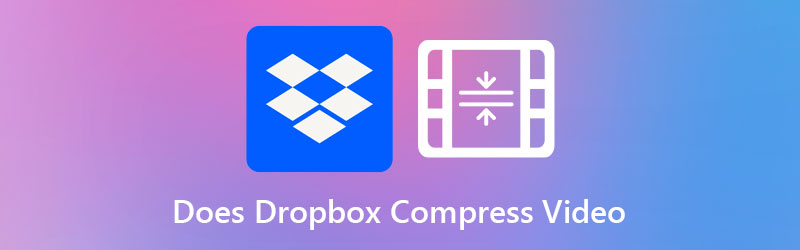

भाग 1. क्या ड्रॉपबॉक्स एक वीडियो को संपीड़ित करता है
ड्रॉपबॉक्स को विभिन्न प्रकार के वीडियो प्रारूपों के साथ संगत होने के लिए परीक्षण किया गया है। उपलब्ध कुछ फ़ाइल स्वरूप AVI, MKV, MPG, MP4, MOV, WMV, 3GP, और OGV हैं। दूसरी ओर, ड्रॉपबॉक्स वीडियो को संपीड़ित करने में सक्षम नहीं लगता है। इसके अलावा, वीडियो की गुणवत्ता में कोई स्पष्ट अंतर नहीं हैं। वे आपके डिवाइस पर देखने के लिए बस संकुचित हैं, यदि आप ऐसा चुनते हैं तो उन्हें उनके मूल रिज़ॉल्यूशन में सहेजने का मौका मिलता है।
भाग 2. किसी वीडियो को मैन्युअल रूप से संपीड़ित करने के प्रभावी तरीके
यदि आपने ड्रॉपबॉक्स के मूल खाते पर आवेदन किया है, तो ऐसे उदाहरण हो सकते हैं कि इसका स्थान आसानी से समाप्त हो जाएगा क्योंकि यह केवल 2GB तक की फ़ाइलों को संग्रहीत कर सकता है। और उस समस्या को हल करने के लिए आपके लिए एक फाइल कंप्रेसर का उपयोग करना आवश्यक है।
1. विडमोर वीडियो कन्वर्टर
जब गुणवत्ता से समझौता किए बिना किसी वीडियो को कंप्रेस करने की बात आती है, Vidmore वीडियो कनवर्टर खाते में लेने के लिए एक व्यवहार्य विकल्प है। अपने उपकरणों पर ड्रॉपबॉक्स तक पहुँचने में कठिनाइयों का सामना करने वाला कोई भी व्यक्ति इस प्रोग्राम को बैकअप के रूप में उपयोग कर सकता है। कुल मिलाकर, इस कार्यक्रम में वे सभी क्षमताएं शामिल हैं जो आप चाहते हैं क्योंकि यह विभिन्न संपादन विकल्प प्रदान करता है।
Vidmore वीडियो कन्वर्टर में एक सीधा और प्राथमिक यूजर इंटरफेस है जो सॉफ्टवेयर में संपादन क्षमताओं का उपयोग करने के लिए उपयोगकर्ताओं की क्षमता को बाधित नहीं करेगा। मान लीजिए कि आप किसी वीडियो को कंप्रेस करने के लिए टूलबॉक्स का उपयोग कर रहे हैं। आपको प्रक्रिया में बाढ़ आने के बारे में चिंता करने की आवश्यकता नहीं होगी क्योंकि टूलबॉक्स तुरंत संपीड़न प्रक्रिया परिणाम दिखाएगा।
Vidmore वीडियो कन्वर्टर भी उपयोगकर्ताओं को उनके किसी भी अनावश्यक हिस्से को हटाकर उनके वीडियो के आकार को कम करने की अनुमति देता है। हालाँकि, आप अपने वीडियो की गुणवत्ता का अधिक त्याग किए बिना उसका आकार कम करने में सक्षम होंगे, चाहे आप किसी भी तरीके का उपयोग करें।
चरण 1: स्थापना प्रक्रिया को पूरा करें
यह समझना कि प्रोग्राम को सही तरीके से कैसे स्थापित किया जाए, यह सुनिश्चित करने के लिए महत्वपूर्ण है कि यह ठीक से संचालित हो। यदि आप वेबसाइट के ऑनलाइन संस्करण पर हैं, तो क्लिक करें मुफ्त डाउनलोड विकल्प और इंस्टॉल करने के लिए ऑन-स्क्रीन निर्देशों का पालन करें। उसके बाद, आपको सॉफ़्टवेयर को चलने देना चाहिए।
चरण 2: सॉफ्टवेयर में वीडियो अपलोड करें
कार्यक्रम की अनुमति प्रदान करने के बाद, अब आप इसे चला सकते हैं और अपने द्वारा चुने गए वीडियो को कम करना शुरू कर सकते हैं। आधिकारिक साइट पर जाएं उपकरण बॉक्स मुख्य इंटरफ़ेस के शीर्ष पर स्थित क्षेत्र। आप एप्लिकेशन के कई संपादन टूल की जांच करने में सक्षम होंगे।
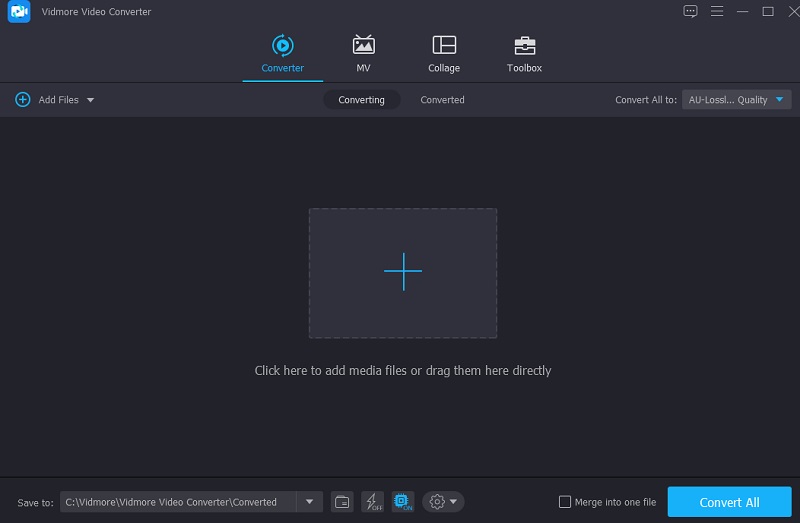
चरण 3: वीडियो कंप्रेसर के लिए आगे बढ़ें
The वीडियो कंप्रेसर में सुलभ उपकरणों में से एक है उपकरण बॉक्स. आप इसे उपलब्ध उपकरणों की सूची में पा सकते हैं। अपने फोल्डर से उस मूवी का चयन करें जिसे आप कंप्रेस करना चाहते हैं, उस पर क्लिक करके और चुनें प्लस संकेत।
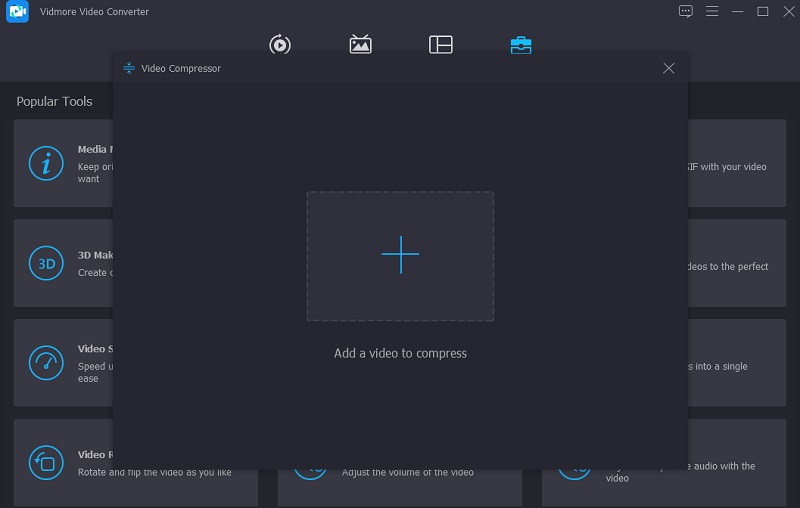
में वीडियो जोड़ने के बाद वीडियो कंप्रेसर, आप अपने वीडियो के लिए किए गए संपीड़न परिणामों की जांच कर सकते हैं। यदि आकार असंतोषजनक है, तो आप स्लाइडर को स्क्रीन के बाईं ओर स्लाइड करके इसे कम कर सकते हैं। वैकल्पिक रूप से, आप ड्रॉपडाउन तीर को स्लाइड करके मैन्युअल रूप से आकार बदल सकते हैं।
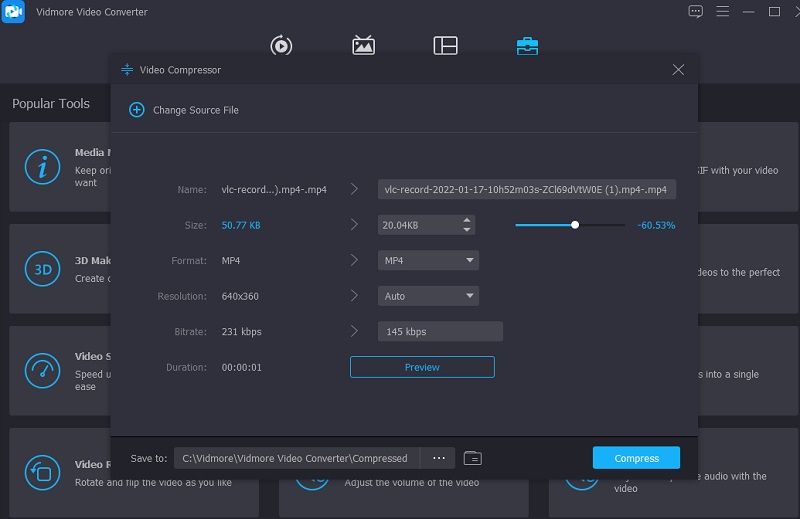
चरण 4: रूपांतरण प्रक्रिया शुरू करें
फिल्म का आकार पूरा होने पर, दबाएं संकुचित करें वीडियो को और कंप्रेस करने के लिए स्क्रीन के निचले-दाएं किनारे पर आइकन।
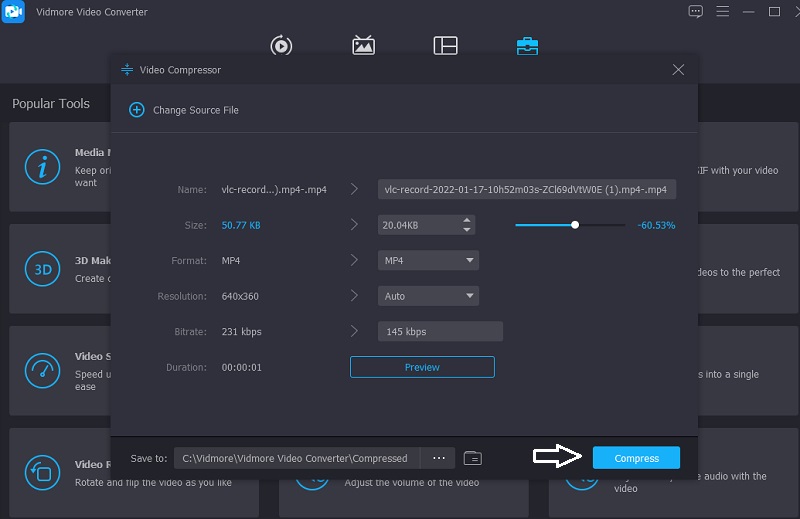
2. विडमोर फ्री वीडियो कंप्रेसर ऑनलाइन
वीडियो को कंप्रेस करने का एक अन्य लोकप्रिय कार्यक्रम है Vidmore मुफ्त वीडियो कंप्रेसर ऑनलाइन, जो मुफ्त में डाउनलोड के लिए उपलब्ध है। किसी मूवी को कंप्रेस करने से पहले, आपके कंप्यूटर पर कोई सॉफ़्टवेयर या तृतीय-पक्ष प्रोग्राम इंस्टॉल करने की आवश्यकता नहीं है। यह प्रोग्राम काफी हद तक ऑफलाइन वर्जन के समान है। इसमें एक उपयोगकर्ता के अनुकूल इंटरफेस है, जो ऑनलाइन संस्करण में भी मौजूद है। इसके अलावा, Vidmore फ्री वीडियो कंप्रेसर कई अलग-अलग फ़ाइल स्वरूपों के साथ संगत है।
एक विकल्प के रूप में, यह प्रोग्राम वीडियो कंप्रेसर के रूप में कार्य करता है। आप फ़ाइल आकार में सीमित नहीं होंगे, जो एक महत्वपूर्ण लाभ है। इसके अलावा, इसे प्रभावी ढंग से उपयोग करने के लिए आपको पंजीकरण या लॉग इन करने की आवश्यकता नहीं है। आप नीचे दिए गए निर्देशों में बताए गए चरणों का पालन करके इस टूल के बारे में अधिक जान सकते हैं।
चरण 1: जब आप वीडियो कम्प्रेशन प्रोग्राम का उपयोग करने के लिए तैयार हों, तो क्लिक करें अब संपीड़ित करें चिह्न। लॉन्चर अपने आप आपके कंप्यूटर या स्मार्टफोन में डाउनलोड हो जाएगा। एक बार लॉन्चर इंस्टॉल हो जाने के बाद, चुनें अब संपीड़ित करें ड्रॉपडाउन मेनू से और अपने कंप्यूटर के फ़ोल्डर से वीडियो का चयन करें।
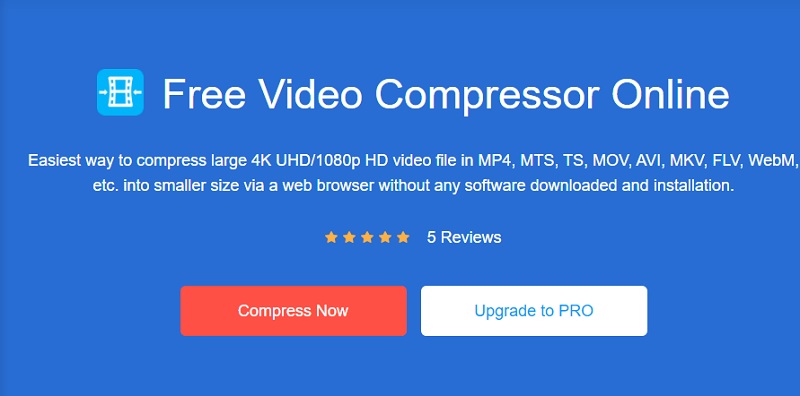
चरण 2: एक बार जब आप प्रोग्राम के मुख्य इंटरफ़ेस से अपना वीडियो अपलोड कर लेते हैं, तो यह आपको कई विकल्पों के साथ प्रस्तुत करेगा, जिसमें लागू किए जाने वाले संपीड़न की डिग्री भी शामिल है। आकार को और भी कम करने के लिए स्लाइडर को आगे बाईं ओर ले जाना सबसे अच्छा होगा।
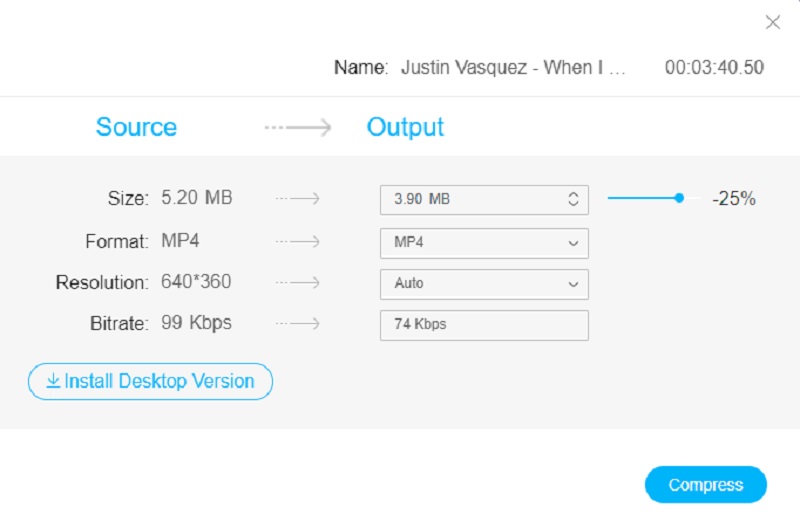
चरण 3: वीडियो के आकार का निर्धारण करने के बाद, आप इसे क्लिक करके संपीड़ित कर सकते हैं संकुचित करें नीचे विकल्प। उसके बाद, यह आपको अपने वीडियो के लिए एक स्थान चुनने के लिए प्रेरित करेगा। फोल्डर चुनने के बाद, टैप करें फोल्डर का चयन करें आइकन।
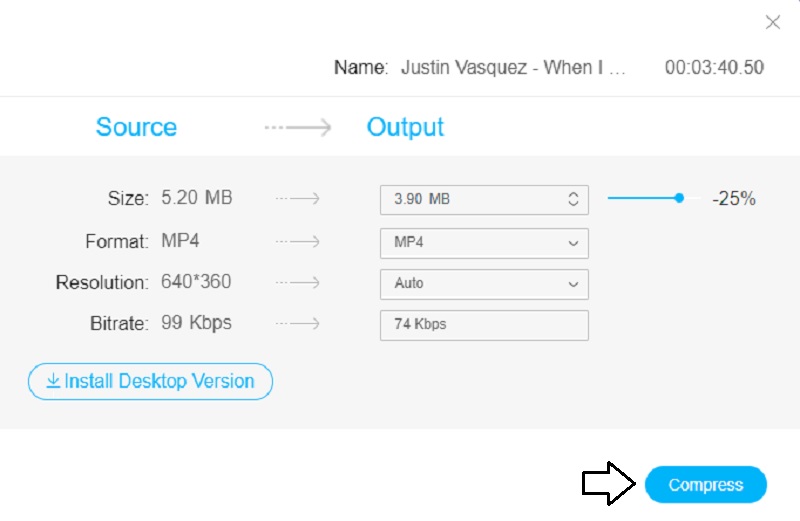
भाग 3. ड्रॉपबॉक्स में वीडियो को संपीड़ित करने के बारे में अक्सर पूछे जाने वाले प्रश्न
ड्रॉपबॉक्स पर वीडियो का रिज़ॉल्यूशन क्यों समायोजित होता है?
ड्रॉपबॉक्स आपके वीडियो के रिज़ॉल्यूशन को बदल देता है क्योंकि जब आप कोई फ़ाइल अपलोड करते हैं तो यह आपके वीडियो के कई संस्करणों को ट्रांसकोड करता है। और जब आप ऐसा करते हैं तो यह निर्धारित करता है कि आपके इंटरनेट कनेक्शन की गति के आधार पर कौन सी गुणवत्ता पेश की जाए।
मैं विशाल वीडियो अपलोड करने के लिए ड्रॉपबॉक्स का उपयोग कैसे करूं?
यदि आपके पास 10GB से अधिक आकार की फ़ाइलें हैं, तो आपको ड्रॉपबॉक्स एप्लिकेशन को डाउनलोड और इंस्टॉल करना होगा। अपने कंप्यूटर पर एक व्यक्तिगत ड्रॉपबॉक्स फ़ाइल बनाएं, और इसके कारण यह आपके खाते में सब कुछ सिंक कर देगा। वीडियो को उपयुक्त फ़ोल्डर में खींचें और छोड़ें और प्रक्रिया समाप्त होने तक प्रतीक्षा करें।
कौन सा बेहतर है, गूगल ड्राइव या ड्रॉपबॉक्स?
ड्रॉपबॉक्स एक अरब से अधिक उपयोगकर्ताओं के साथ विश्व स्तर पर सबसे व्यापक रूप से उपयोग किया जाने वाला क्लाउड स्टोरेज सर्विस प्लेटफॉर्म है। सुरक्षा के आधार पर, यह Google ड्राइव को केवल किनारे करता है। फिर भी, यह कुछ हद तक सरल फ़ाइल साझाकरण और त्वरित सिंक्रनाइज़ेशन है। यह बेहतर सेवा के साथ भी करता है, खासकर उन व्यक्तियों के लिए जो एक साथ कई कागजात पर काम करते हैं।
निष्कर्ष
संक्षेप में, आपको उपयोग करने की अनुमति नहीं है वीडियो कंप्रेसर के रूप में ड्रॉपबॉक्स. इससे कोई फर्क नहीं पड़ता कि आप इसे पीसी या मोबाइल डिवाइस से अपलोड करते हैं। यह सिर्फ आपके वीडियो और डेटा को उनके मूल स्वरूप में समर्थन करता है। बेशक, बड़ी फिल्मों को दूसरों के साथ साझा करना आसान बनाता है। और मान लीजिए आप अपने वीडियो को अपनी पसंद के अनुसार कंप्रेस करना चाहते हैं। उस स्थिति में, Vidmore Video Converter और Vidmore Free Video Compressor Online दो ऑनलाइन टूल हैं जो आपकी संतुष्टि के लिए आपके वीडियो को कंप्रेस करने में आपकी मदद कर सकते हैं।


